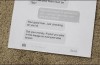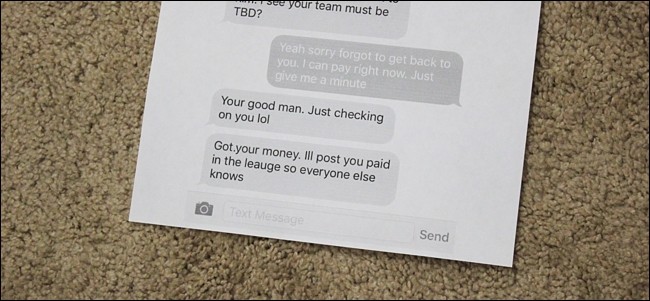
Alors que vous pouvez facilement sauvegarder vos sms sur votre ordinateur afin de ne pas les perdre, parfois, un message texte de la conversation est donc important que vous pourriez avoir besoin d’une copie papier à conserver dans un endroit sûr. Voici comment faire pour imprimer un message texte conversations de sorte que vous aurez toujours une copie physique disponible en cas d’urgence.
ARTICLES LIÉS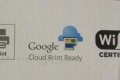 à l’Impression sans Fil Expliqué: AirPrint, Google Cloud Print, iPrint, ePrint, et Plus de
à l’Impression sans Fil Expliqué: AirPrint, Google Cloud Print, iPrint, ePrint, et Plus de la Sauvegarde De Vos Messages Texte à Votre Compte Gmail
la Sauvegarde De Vos Messages Texte à Votre Compte Gmail
Pourquoi Voudrais-je Faire Cela?
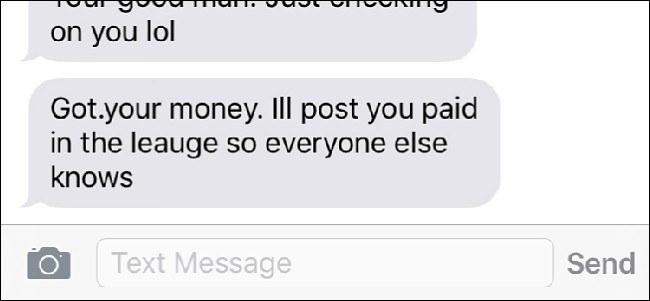
Toute fois, vous avez un message texte conversation avec quelqu’un qui est extrêmement important, il est toujours une bonne idée de garder une copie de sauvegarde de sorte que vous aurez sur enregistrement chaque fois que vous en avez besoin. Même si vous sauvegardez ces messages texte à votre ordinateur, il est toujours une bonne idée de les garder sauvegardé ailleurs.
Avec qui le dit, avoir un physique, imprimé copie d’un texte important message de la conversation est bon d’avoir. Peut-être que vous avez été texto à quelqu’un à propos de quelque chose qui pourrait s’avérer utile dans le tribunal lors d’une audience, ou vous souhaitez simplement enregistrer la dernière des messages texte que vous avez reçu d’un ami qui est décédé, il n’est jamais une mauvaise idée de les imprimer et de les garder en sécurité quelque part.
L’utilisation d’AirPrint ou Google Cloud Print
Si vous avez une imprimante qui prend en charge d’Apple AirPrint ou Google Cloud Print sur les appareils Android, vous pouvez imprimer votre message texte conversations directement depuis votre appareil. Si vous n’êtes pas sûr si votre imprimante prend en charge l’une de ces fonctionnalités, consultez ici pour voir si votre imprimante prend en charge AirPrint, et vérifiez ici pour Google Cloud Print.

Malheureusement, il n’y a aucune fonctionnalité intégrée pour imprimer un message texte conversations. Ni iOS ou Android ont des fonctionnalités qui vous permettent de faire cela, mais il y a une solution qui est encore assez facile.
La première chose que vous devez faire est d’ouvrir le message texte de conversation sur votre téléphone et prendre une capture d’écran. Pour ce faire, sur un appareil iOS, il vous suffit d’appuyer sur le bouton home et le bouton d’alimentation en même temps. Sur Android, cela dépend de ce que l’appareil que vous avez, mais plus que probablement, il est la touche volume bas et le bouton d’alimentation. Si vous avez besoin d’imprimer plus de ce qui est affiché sur l’écran, faites défiler vers le haut ou vers le bas pour afficher le texte des messages et de prendre une autre capture d’écran.
Toutes vos captures d’écran enregistrer dans votre galerie photo sur votre téléphone lorsque tous vos autres photos sont stockées. À partir de là, vous pouvez imprimer ces captures d’écran.
Sur iOS
Si vous avez un iPhone ou un iPad, commencer par ouvrir l’application Photos.
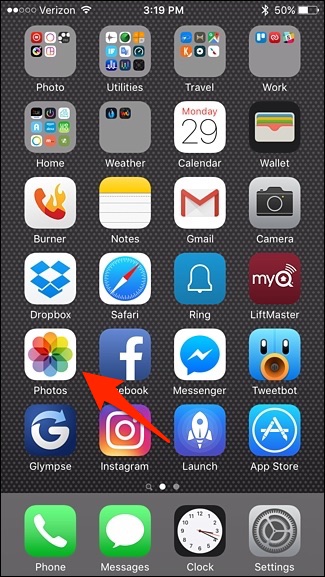
Appuyez sur “Captures d’écran”.
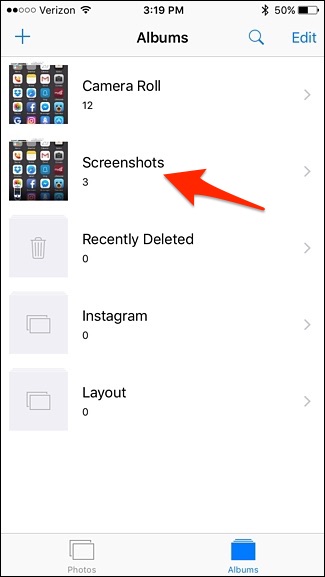
Appuyez sur “Select” dans le coin en haut à droite de l’écran et appuyez sur chaque capture d’écran pour le sélectionner si vous avez plus d’une capture d’écran que vous souhaitez imprimer. Si non, il suffit de taper sur la simple capture d’écran pour l’ouvrir.
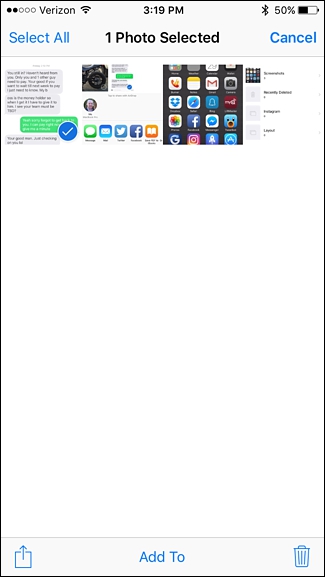
Appuyez sur le bouton “partager” en bas dans le coin inférieur droit.
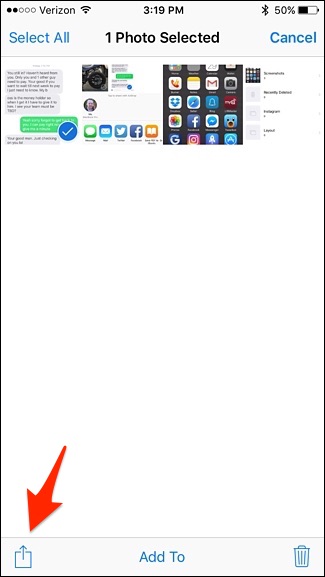
Au bas de l’écran, faites défiler vers la droite et sélectionnez “Imprimer”.
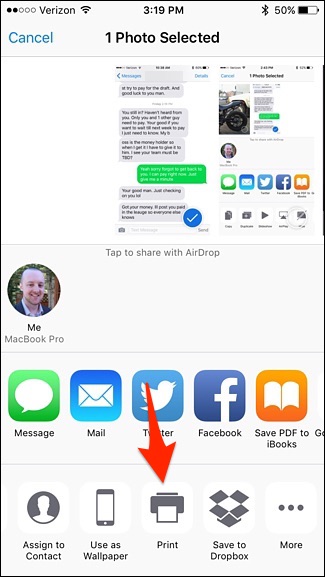
Si votre imprimante n’est pas déjà sélectionnée, appuyez sur “Sélectionner l’Imprimante”.
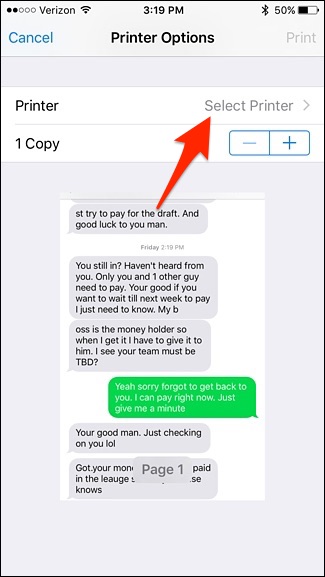
Sélectionnez votre imprimante lorsqu’elle apparaît.
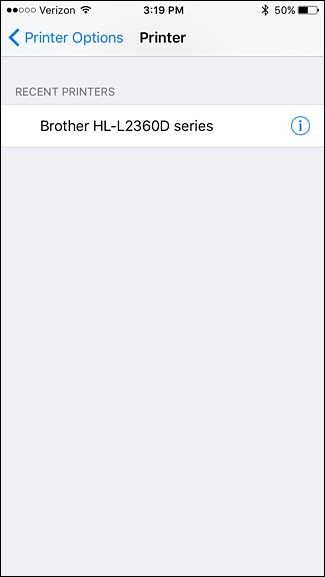
Appuyez sur “Imprimer” dans le coin en haut à droite et la capture d’écran va commencer à imprimer.
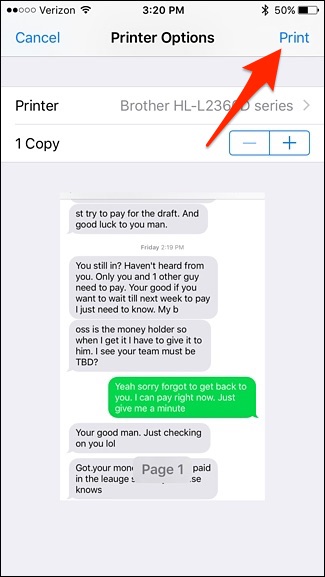
Sur Android
À l’aide de Google Cloud Print, vous pouvez imprimer directement à partir de votre appareil Android à votre imprimante si elle prend en charge Google Cloud Print, mais il y a un peu plus de le faire pour le faire fonctionner. Ce guide est un bon travail d’expliquer vos options si vous êtes sur Android.
En un mot, vous aurez besoin du Cloud Print application installée sur votre téléphone, si elle n’est pas déjà fait. Plus que probablement, cependant, il est déjà installé par défaut et vient de stock avec votre appareil, mais si non, il suffit de le télécharger depuis le Google Play Store.
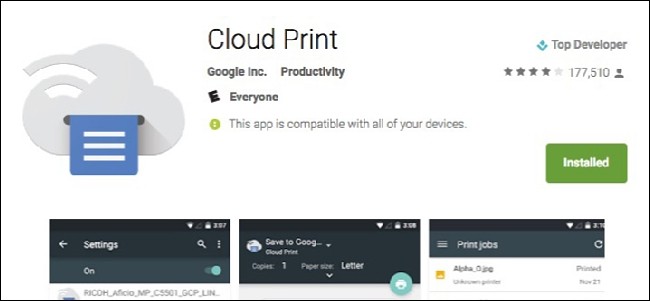
Après cela, il ya plusieurs façons que vous pouvez imprimer à partir de votre appareil, soit en les enregistrant sur un .PDF fichier dans Google Drive et ensuite de l’imprimer, à l’aide d’une application pour votre imprimante HP, Epson, etc., ou d’imprimer directement sur votre imprimante, si il est connecté à votre réseau domestique.
Ce n’est certainement pas tout à fait aussi simple que AirPrint sur iOS, mais au moins, vous avez quelques options différentes à choisir si vous êtes sur Android.
Impression à l’Ancienne
Si vous avez de base de l’imprimante qui ne prend pas en charge AirPrint ou Google Cloud Print, vous devrez effectuer quelques étapes supplémentaires.
Vous aurez toujours besoin de capture d’écran le message texte de conversation, seul cette fois, vous aurez également besoin d’envoyer des captures d’écran de votre ordinateur. Il ya beaucoup de façons différentes que vous pouvez faire.
Une méthode qui fonctionne à la fois sur iOS et Android est de simplement envoyer les captures d’écran pour vous-même. Dans Android, vous pouvez le faire en sélectionnant les captures d’écran dans votre application photos et en appuyant sur le bouton partager. À partir de là, sélectionnez Gmail et envoyer les captures d’écran sur votre propre adresse e-mail. Vous pouvez également les enregistrer sur votre Dropbox, Google Drive, ou d’autres services cloud et d’y accéder à partir de votre ordinateur.
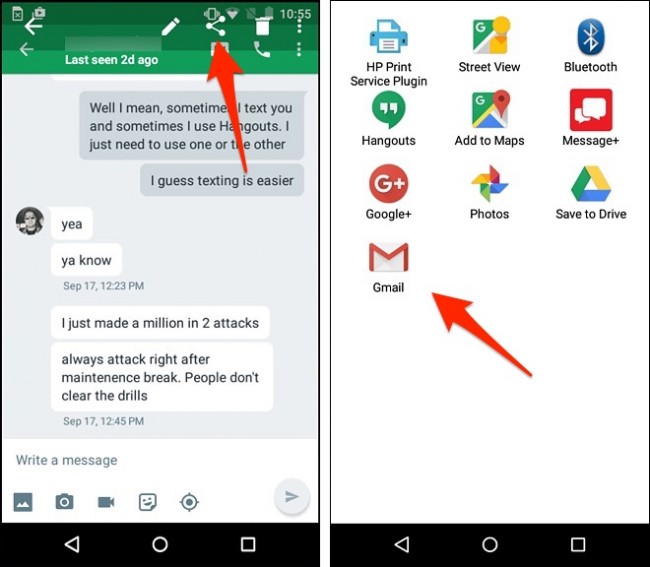
Dans iOS, vous pouvez sélectionner la capture d’écran(s), cliquez sur le bouton partager, puis sélectionnez “Mail” dans les options. Tout comme sur Android, vous pouvez également les enregistrer sur votre Dropbox, Google Drive, ou d’autres services cloud et d’y accéder à partir de votre ordinateur.
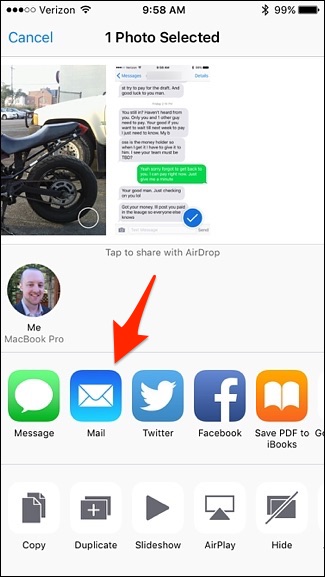
Il y a d’autres méthodes, si vous les avez activées. Par exemple, dans iOS, vous pouvez utiliser AirDrop pour envoyer rapidement vos captures d’écran de votre Mac, ou si vous avez iCloud Photo Library activé, vos captures d’écran apparaît automatiquement dans l’application Photos sur votre Mac, à partir de laquelle vous pouvez ensuite faire glisser et de les déposer dans un dossier quelconque.
Une fois ces captures d’écran sont sur votre ordinateur, vous pouvez les imprimer comme vous le feriez avec tout autre document. Personnellement, j’aime ouvrir les photos dans Photoshop ou dans certains autres logiciels de montage et d’affiner les paramètres d’impression pour les images, mais si vous n’êtes pas pointilleux, vous pouvez simplement envoyer les photos à imprimer sans aucune préparation, et ils doivent imprimer l’amende juste.